Um in die Videobearbeitung einzusteigen, müssen Sie nicht Ihren Geldbeutel sprengen und die ganze Nacht damit verbringen, zu lernen, wie es geht. Wenn dies Ihr erstes Mal ist und Sie nicht in teure Software investieren möchten, brauchen Sie sich keine Sorgen mehr zu machen! Es gibt kostenlose MP4-Videobearbeitungssoftware, mit der Sie Projekte auf Profi-Niveau erstellen können. Sehen Sie sich diese Liste der besten MP4-Video-Editoren an, die kostenlos für MAC erhältlich sind.
FILMORA VIDEO EDITOR

Der Filmora Video Editor ist eine der besten und einfachsten Bearbeitungssoftwares, die es gibt. Sie ist ziemlich schnell, dank der benutzerfreundlichen Oberfläche leicht zu erlernen und bietet erweiterte Funktionen, um Ihre Inhalte ein Jahr lang zu speichern.
Für Win 7 oder höher (64-bit)
Für macOS 10.14 oder höher
Funktionen:
Audio Equalizer
Unterstützung für die Bearbeitung in 4K-Auflösung
GIF Support
Geteilter Bildschirm
Video- und Audiosteuerung
Mehrere Videoclips überlagern
Video-Stabilisierung
Vorgaben für die Farbabstufung
Erweiterte Textbearbeitung
Tilt-Shift
Mosaik (Unschärfe)
Rauschentfernung
Social Import
Bild für Bild Vorschau
Geschwindigkeitskontrolle
Audio-Mixer
Chroma Key Hintergründe
Bildschirmrecorder
Audio-Trennung
Szenen-Erkennung
Nachteile:
Wasserzeichen
Proxy einrichten
Kompatibilität des Videoimports
Schritte:
- Ein neues Projekt starten
Nachdem Sie Filmora heruntergeladen und installiert haben, öffnen Sie die App und wählen Sie dann eine Dropdown-Option aus dem Feld "Projekt-Seitenverhältnis auswählen".
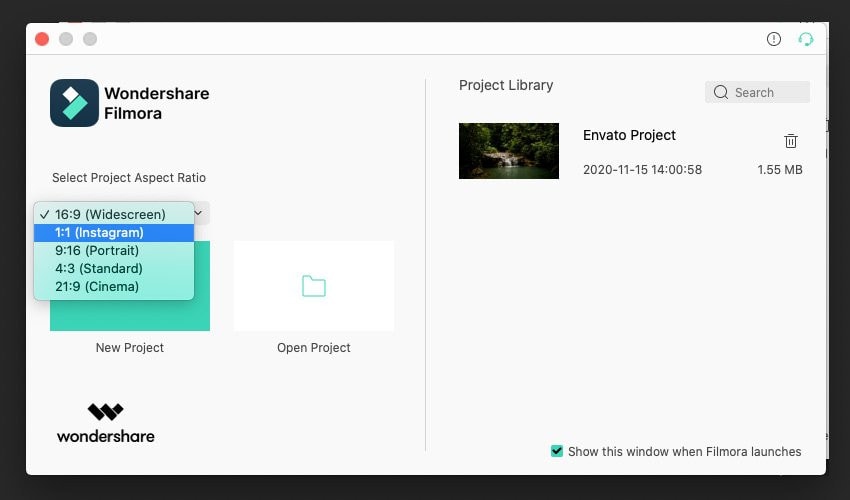 |
- Importieren Sie Ihre Medien
Um Ihre Dateien zu importieren, wählen Sie in Filmora das Menü Datei > Medienordner importieren,
wählen Sie den Ordner, der Ihre Dateien enthält.
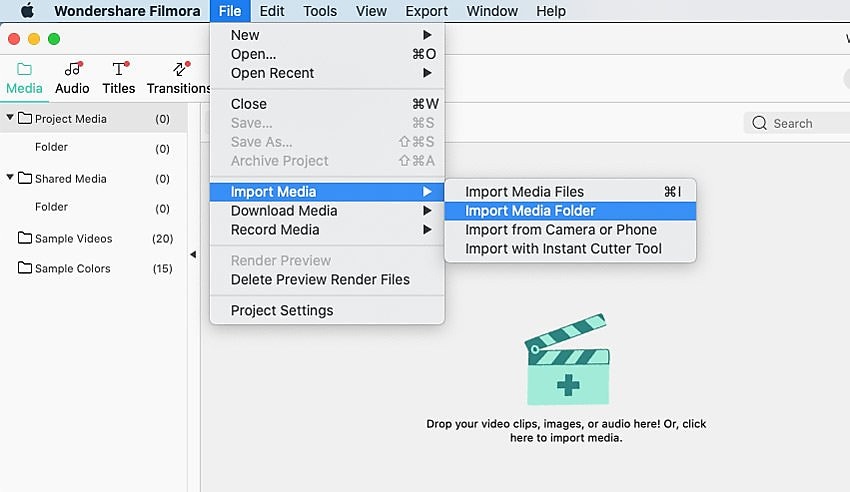 |
- Clips hinzufügen
Wenn Sie Ihre Bibliothek im Blick haben, können Sie nun Clips durch Ziehen oder Fallenlassen auf der Zeitleiste hinzufügen.
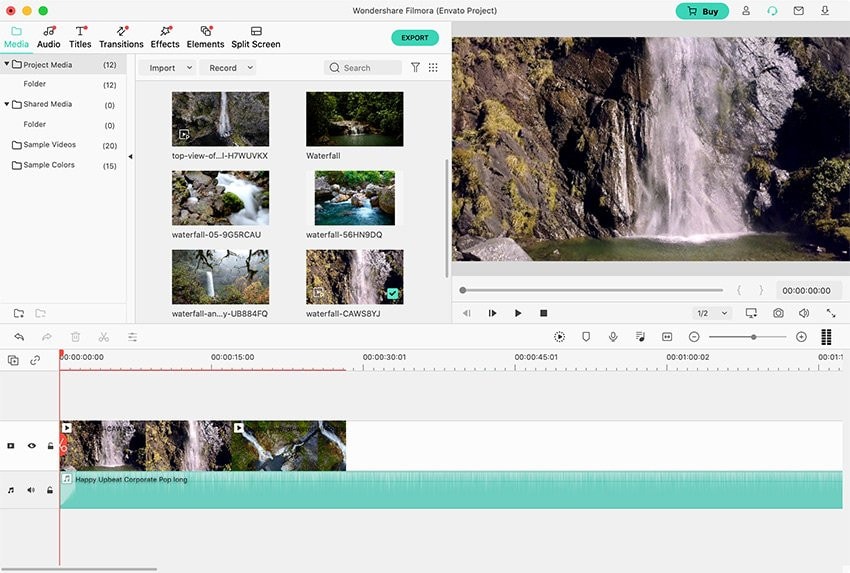 |
- Trimmen und Anpassen Ihrer Clips
Wenn Sie Ihre Clips kürzen möchten, klicken Sie auf den linken oder rechten Rand des Clips auf der Zeitleiste und ziehen Sie ihn, um ihn zu kürzen.

- Videoeffekte hinzufügen
Wenn Sie einen Clip ausgewählt haben, klicken Sie auf das Effekte Symbol oben in der App. Sie sehen sofort eine umfangreiche visuelle Bibliothek mit Effekten, die Sie zu Ihrem Projekt hinzufügen können. Doppelklicken Sie einfach auf einen Effekt und Sie fügen ihn dem aktiven Clip hinzu.
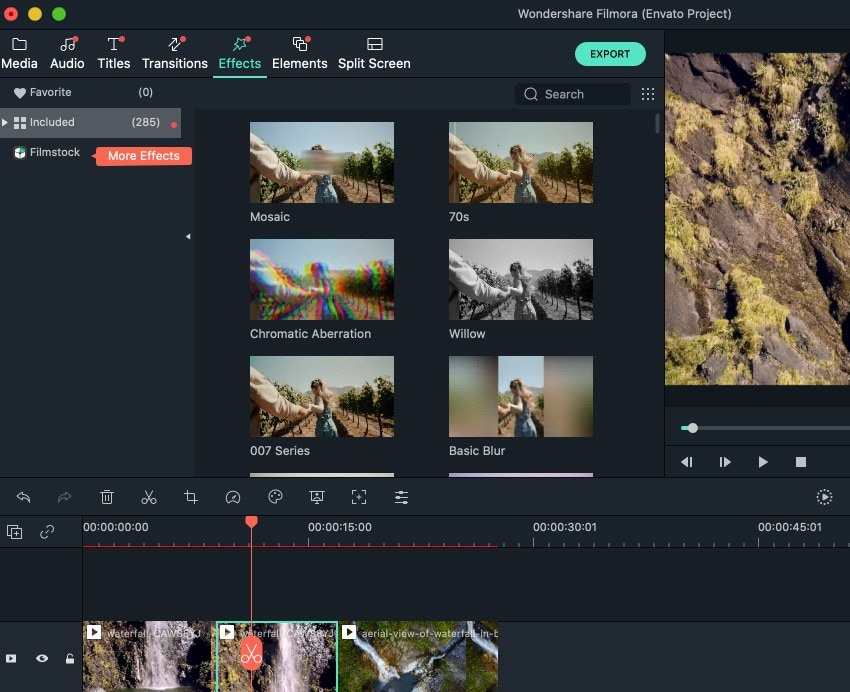 |
- Übergänge zwischen Clips hinzufügen
Wenn Sie einen Clip ausgewählt haben, klicken Sie auf Übergänge oberhalb des Bearbeitungsbereichs. Doppelklicken Sie auf eine der vielen Übergangsvorgaben, um zwei Clips miteinander zu verbinden.
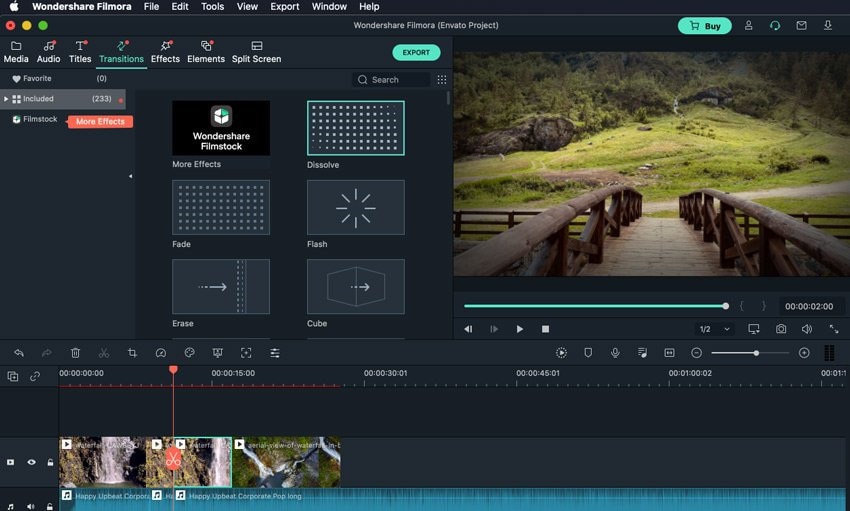 |
- Text-Overlays hinzufügen
Klicken Sie auf Titel oberhalb des Videoeditors, um das Menü zu öffnen. Sobald das Menü geöffnet ist, sehen Sie eine Auswahl an Texteffekten, die bequem in wichtige Kategorien wie Titel, untere Drittel und mehr unterteilt sind. Ziehen Sie einen dieser Effekte per Drag & Drop auf Ihre Zeitleiste, um ihn dem Video hinzuzufügen.
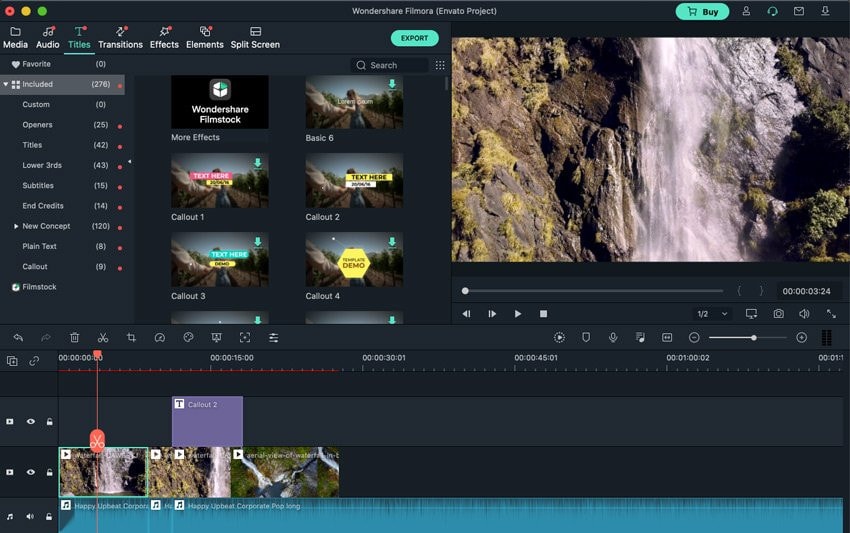 |
- Exportieren Sie Ihr Video
Wenn Sie bereit sind und Ihr Video exportieren möchten, sehen Sie die "Exportieren" Schaltfläche oberhalb des Bearbeitungsbereichs. Klicken Sie auf die Schaltfläche und wählen Sie dann das Format, das Sie wiedergeben möchten.
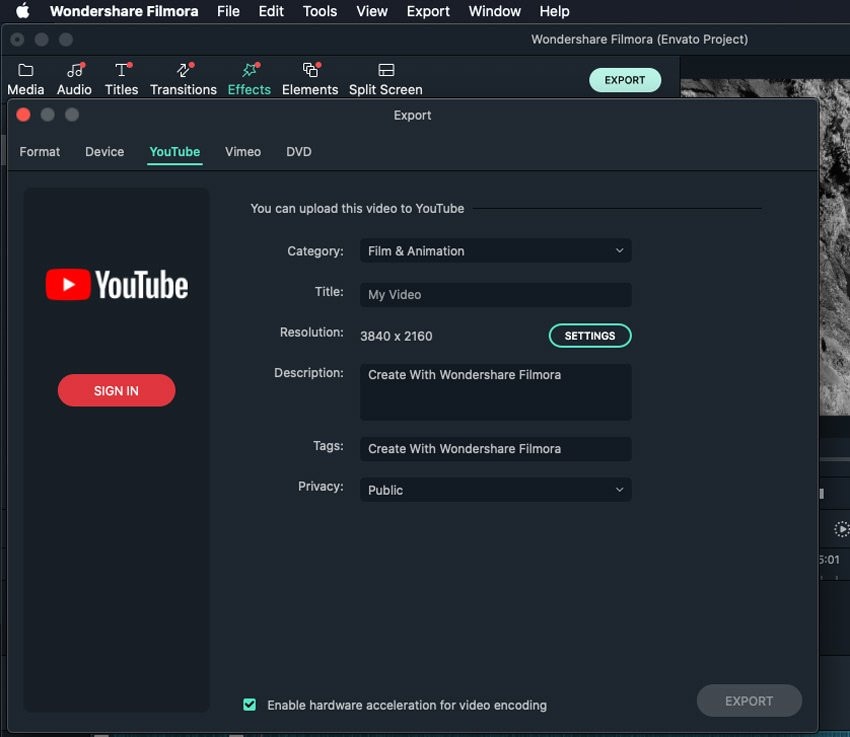 |
SHOTCUT
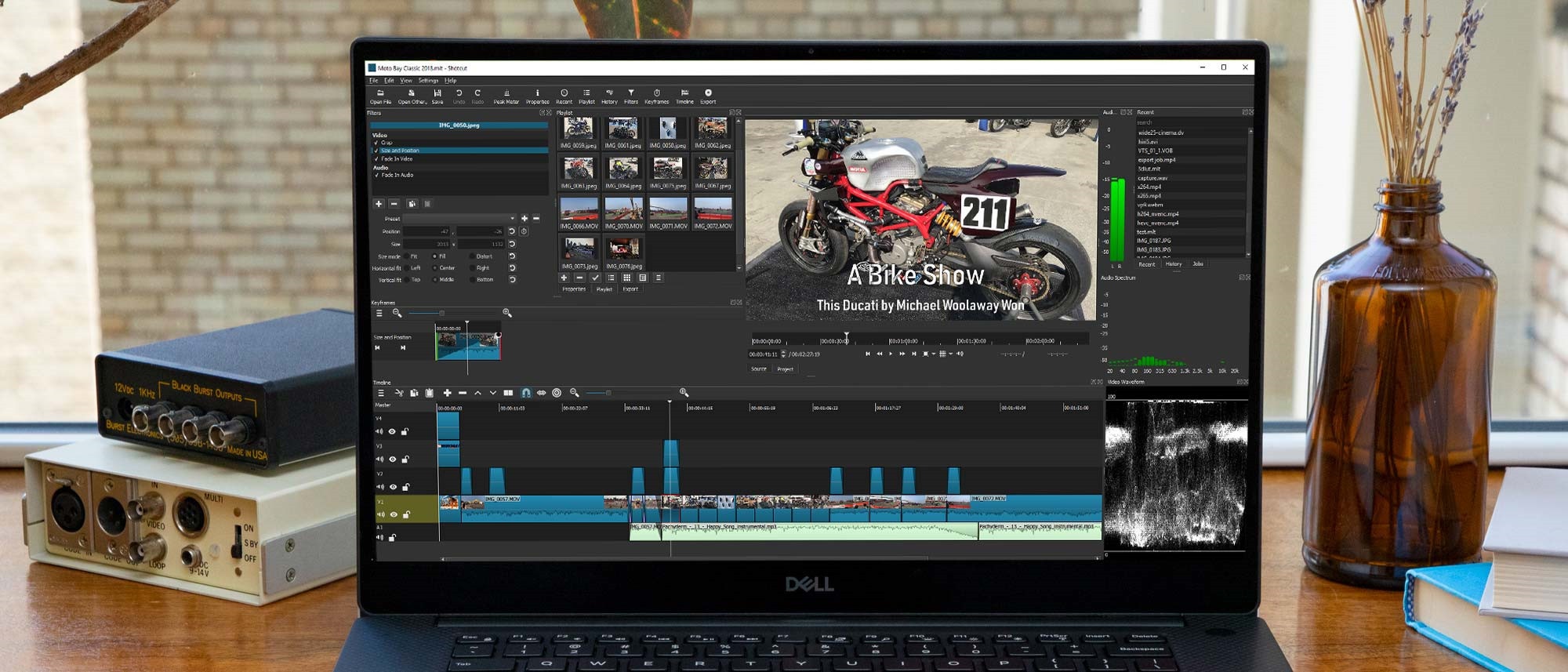
Shotcut ist ein völlig kostenloses Open-Source-Bearbeitungsprogramm, das die Arbeit mit minimaler Komplexität der Oberfläche erledigt.
Funktionen:
Video importieren
Keyframing
Schneiden und Spleißen
Übergang
Titel
Effekte
Nachteile:
Oberfläche ist nicht benutzerfreundlich
Begrenzte Übergänge
Keine Exportvorgaben für Geräte
Schritte:
- Ein neues Projekt starten
Nachdem Sie Shotcut heruntergeladen und ausgeführt haben, öffnen Sie die App und legen Sie einen Projektordnerpfad fest > geben Sie ihm einen Namen > wählen Sie einen der Videomodi (SD, HD oder UHD mit verschiedenen Bildraten) > Starten.
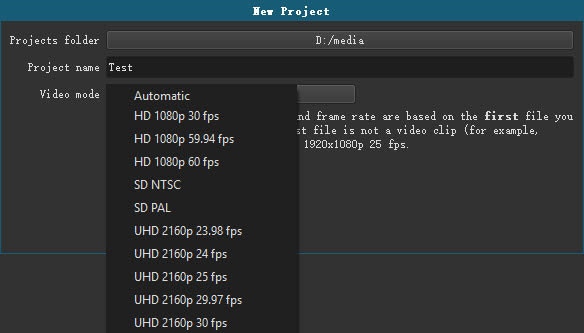 |
- Importieren Sie Ihre Medien
Um Ihre Dateien zu importieren, wählen Sie Datei > Datei öffnen > einen oder mehrere Videoclips auswählen > öffnen. Ziehen Sie dann die Videos in der Wiedergabeliste zur Bearbeitung in den Bereich der Zeitleiste.
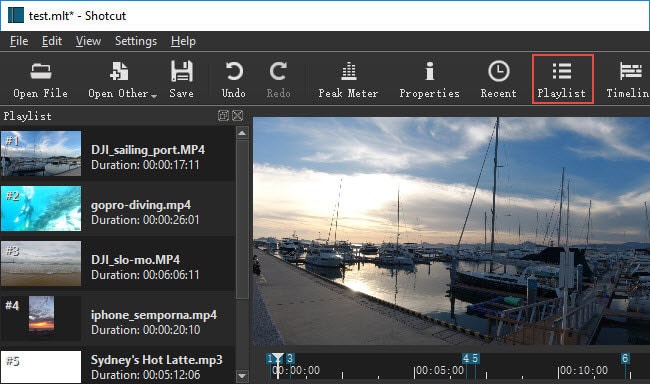 |
- Text hinzufügen
Klicken Sie auf "Filter" in der Symbolleiste. Wechseln Sie von der Registerkarte "Favorit" zur Registerkarte "Video" > scrollen Sie nach unten, um "Text" zu finden oder suchen Sie direkt nach "Text". Geben Sie in das Feld Text ein, wählen Sie eine Schriftart, passen Sie die Größe und die Farbe an.
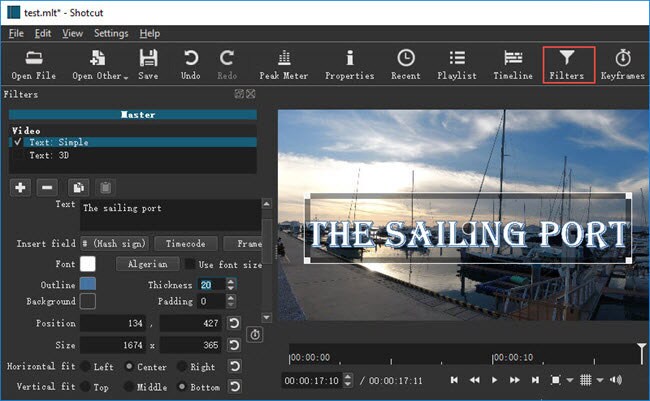 |
- Wie man ein Video zuschneidet
Klicken Sie in der Symbolleiste auf "Filter" > Video > Zuschneiden (Kreis, Rechteck oder Quelle). Ändern Sie den Eckenradius und die Farbe der Füllung beim Zuschneiden: Rechteck.
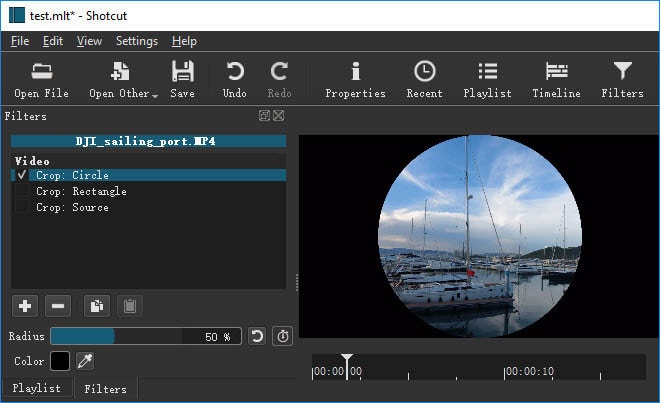 |
- Wie man ein Video teilt
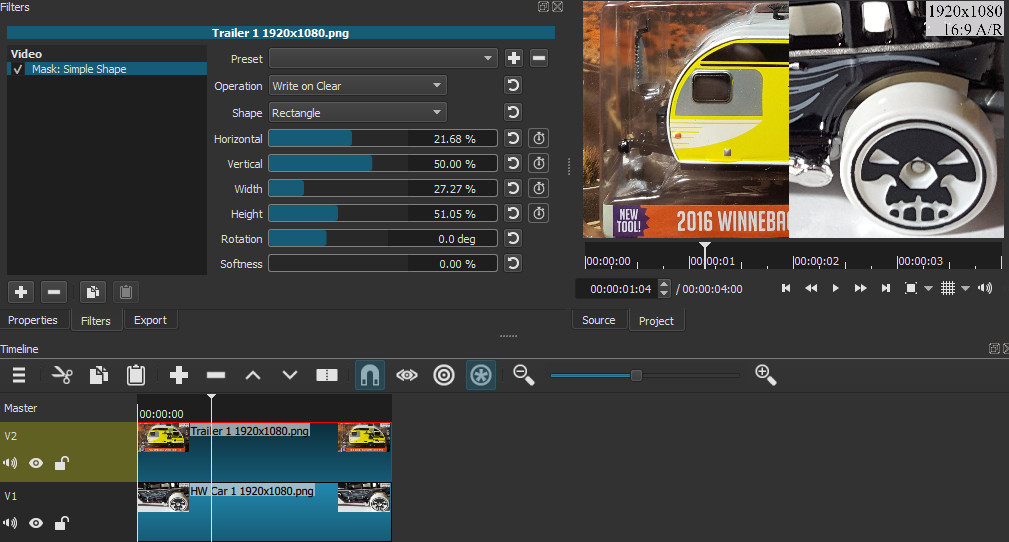 |
Gehen Sie nach unten in den Bereich der Zeitleiste und schieben Sie den Abspielkopf an die Stelle, die Sie teilen möchten. Klicken Sie auf "Am Abspielkopf teilen" (rechts neben der Schaltfläche "Einrasten umschalten"), oder drücken Sie einfach S.
- Wie man Übergänge hinzufügt
Holen Sie sich zwei überlappende Videos und dann erscheint die Übergangszone. Wählen Sie unter "Eigenschaften" einen Übergangstyp aus, z.B. Auflösen, Ausschneiden, Blende, Uhr oben, etc.
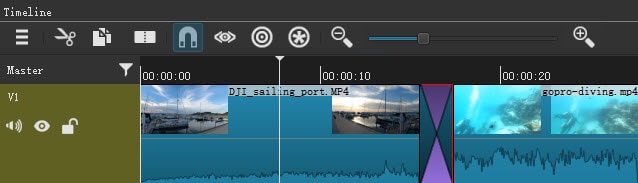
- Exportieren Sie Ihr Video
Gehen Sie auf "Datei" und dann auf "Video exportieren". Wählen Sie YouTube für das Online-Hochladen.
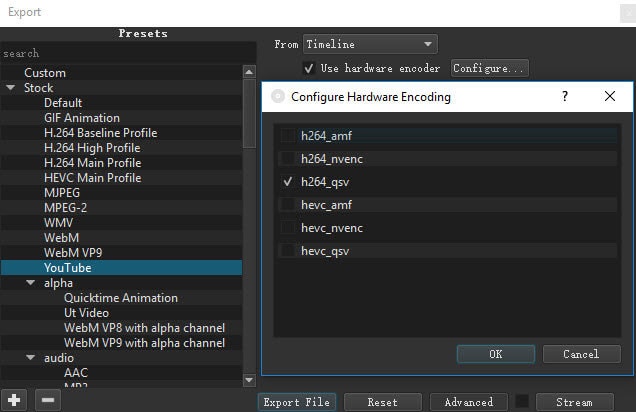
iMovie

iMovie ist die kostenlose Videobearbeitungssoftware von Apple, die auf Mac Computern vorinstalliert ist.
Funktionen:
Effekte
Trailer-Vorlagen
Hintergründe und Übergänge
Anpassbare Steuerung & Feinabstimmung
Nachteile:
Das Tool nimmt viel Speicherplatz in Anspruch
Es kann bei der Arbeit mit großen Dateien langsam sein
Das Tool ist sehr einfach gehalten. Wenn Sie also auf der Suche nach sehr fortgeschrittenen Funktionen sind, sollten Sie sich anderweitig umsehen.
Schritte:
- Filmmaterial in iMovie importieren
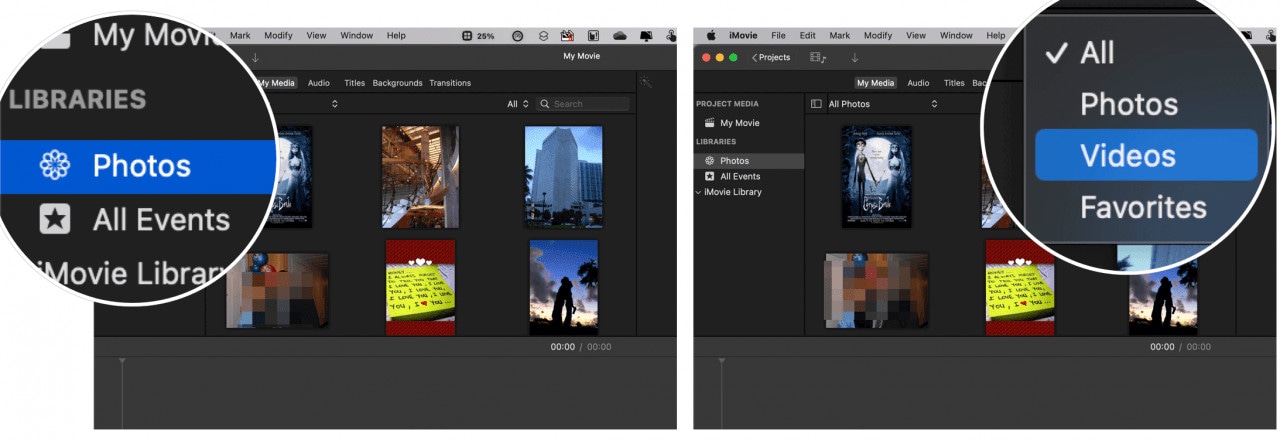 |
Bevor Sie auf die Zeitleiste springen, müssen Sie Ihre einzelnen Clips in das Programm bringen. Dieser Vorgang wird als Importieren bezeichnet. Sobald Sie ein neues Projekt erstellt haben, müssen Sie nur noch auf die Importieren Schaltfläche klicken oder die Tasten ⌘ + I drücken. Dann wählen Sie die Video- und Audioclips aus, die Sie bearbeiten möchten und klicken auf "Ausgewählte importieren".
- Ändern Sie Ihr Design
Als Sie einen Trailer erstellt haben, haben Sie bereits ein Design ausgewählt. Sie können dies jedoch jederzeit sowohl für Videos als auch für Trailer hinzufügen oder ändern. Um Ihr Design zu ändern, folgen Sie dieser Anleitung:
So ändern Sie Ihr Design:
Öffnen Sie Ihr iMovie Projekt. Klicken Sie auf Einstellungen auf der rechten Seite über der Zeitleiste. Wählen Sie die Schaltfläche Kein Design. Wählen Sie als nächstes ein Design für Ihr Video. Wählen Sie Ändern.
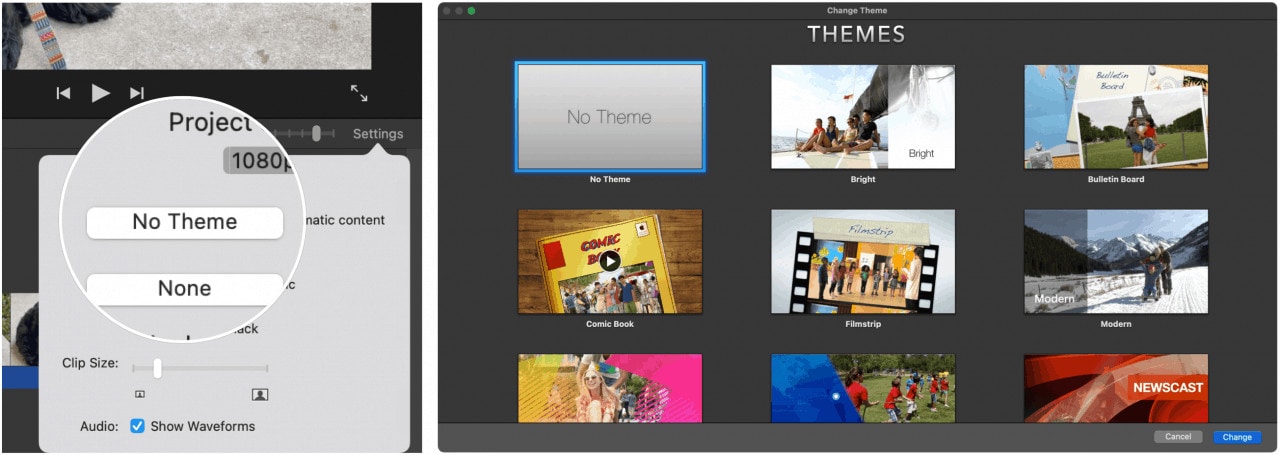
- Übergänge
Um einen Übergang hinzuzufügen, stellen Sie sicher, dass Sie zwei oder mehr Clips in Ihrer Zeitleiste haben. Klicken Sie dann
in der iMovie-Symbolleiste auf Übergänge und wählen Sie Ihren Übergang aus.
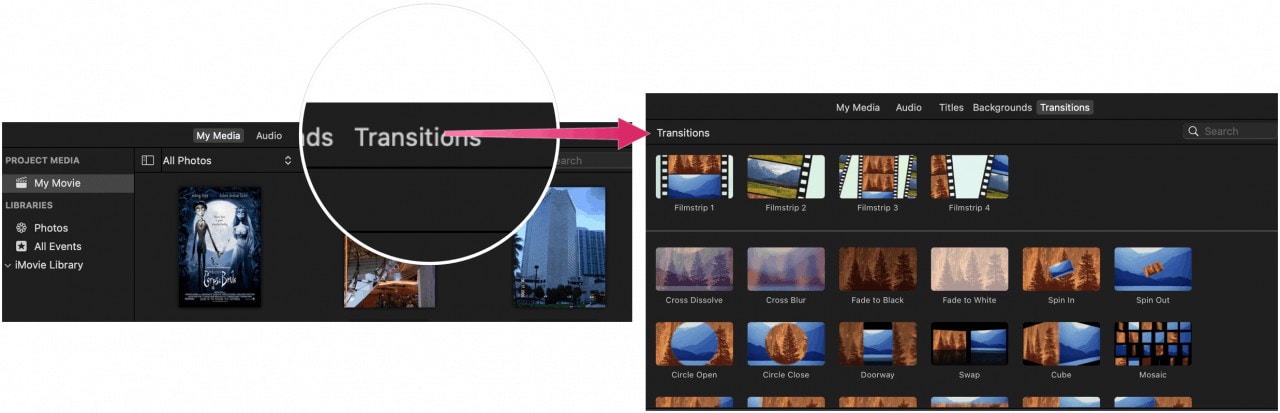
- Filter hinzufügen
Um Filter hinzuzufügen, wählen Sie einen oder mehrere Videoclips aus, klicken Sie auf die Filter und Audioeffekte Schaltfläche auf der rechten Seite der App, dann auf "Keine" neben dem Clipfilter und wählen Sie Ihren Filter aus.
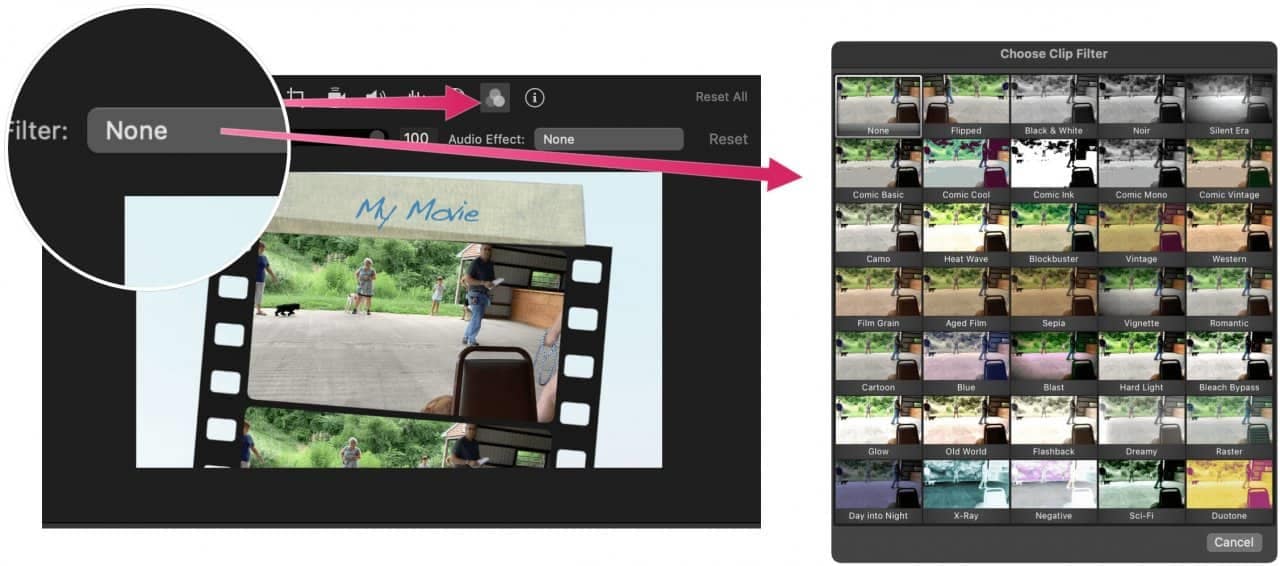
- Titel hinzufügen
Um einen Titel hinzuzufügen, wählen Sie die violette Markierung in der Zeitleiste, doppelklicken Sie auf den vorhandenen Text, geben Sie dann Ihren Text ein und passen Sie den Stil an.
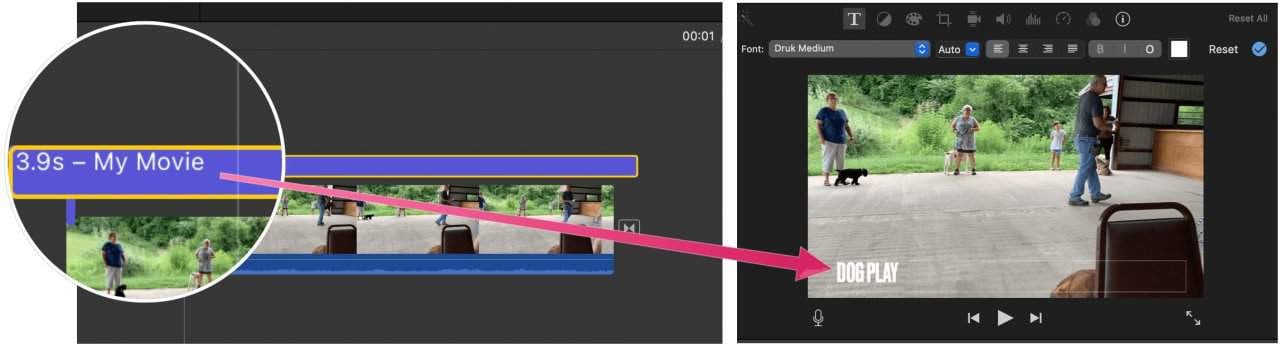
AVIDEMUX
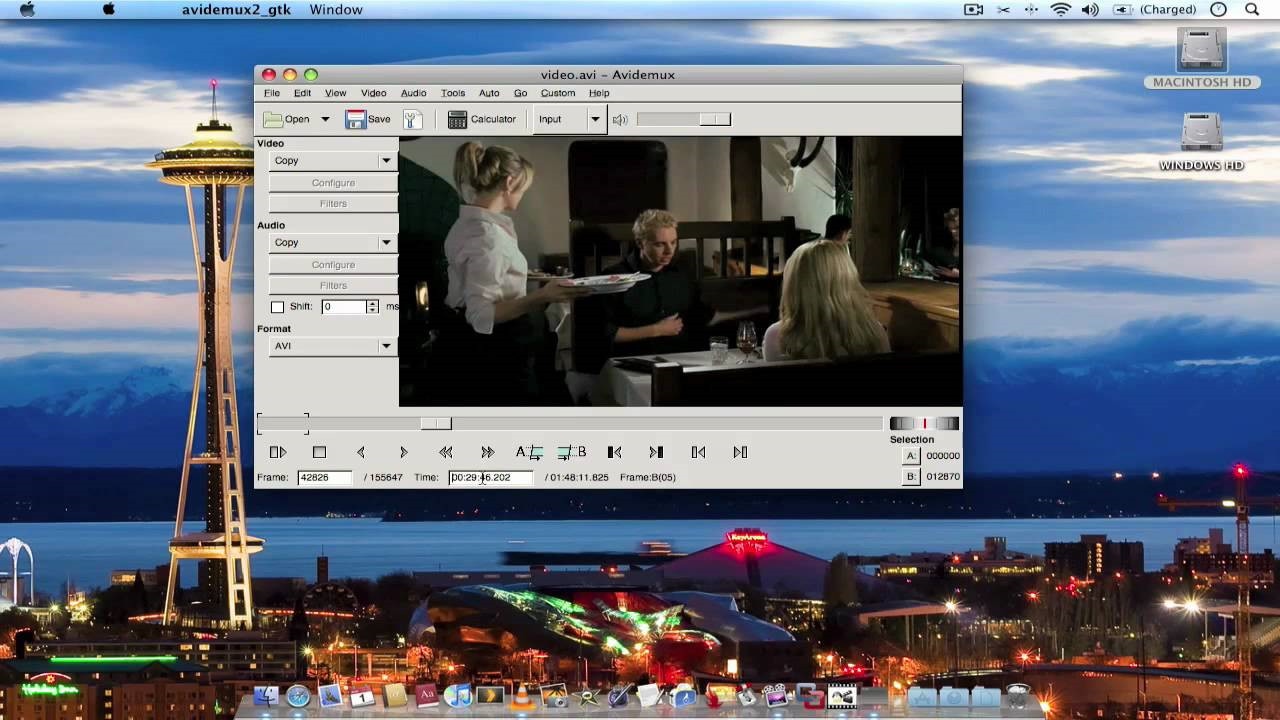
Avidemux ist ein kostenloser Video-Editor, der für einfache Schnitt-, Filter- und Kodierungsaufgaben entwickelt wurde. Er eignet sich am besten für Anfänger, die schnelle Bearbeitungen wünschen.
Funktionen:
Schneiden
Teile eines Videos kopieren
Teile eines Videos entfernen
Kleine Teile speichern
Filtern
Video Filter
Audio Filter
Kodierung
Benutzerdefinierte Skripte
Unterstützt gängige Videoformate
Deinterlacing Video
Video in ein kleineres Format konvertieren
Jobliste
Projekt-Dateien
Konvertiert Videos zur Archivierung oder Veröffentlichung
Nachteile:
Stapelverarbeitung nicht verfügbar
Komplizierte und verwirrende Schnittfunktionen
Schritte:
Wie kann man mit Avidemux ein Video zuschneiden?
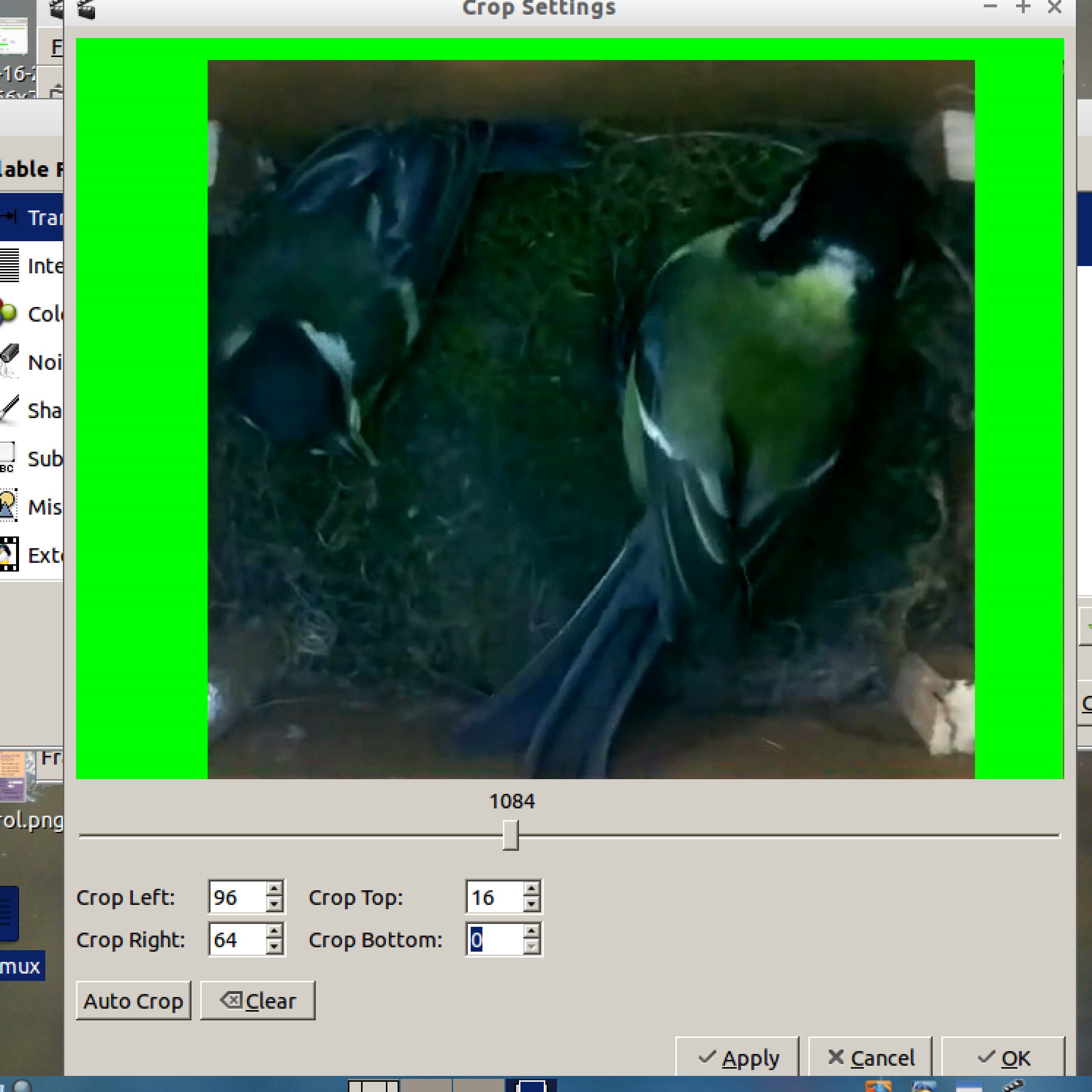


 100% Sicherheit Verifiziert | Kein Abozwang | Keine Malware
100% Sicherheit Verifiziert | Kein Abozwang | Keine Malware

